FL Studio er et kraftig verktøy for musikalsk skapelse og gir deg muligheten til å lage imponerende komposisjoner. Før du dykker inn i ditt nye prosjekt, er det viktig å gjøre noen grunnleggende innstillinger. Gjennom disse enkle tilpasningene kan du sikre en vellykket musikkproduksjon og unngå potensielle problemer, spesielt latency, fra starten av.
Viktigste funn
- Velg en passende ASIO-driver for å sikre lave latensverdier.
- Aktiver MIDI-enheten din for effektivt å kunne jobbe med maskinvareinstrumenter.
- Administrer plugin-mapper for bedre oversikt og rask tilgjengelighet.
- Sett autosave-intervaller for å forhindre datatap.
- Gi prosjektinformasjon for enkel administrasjon og bedre sporbarhet.
Trinn-for-trinn-guide
La oss starte med de første trinnene du bør ta i FL Studio. Denne delen vil guide deg gjennom de viktige innstillingene før du starter et prosjekt.
Først åpner du FL Studio. I menyen øverst til venstre finner du alternativet "Options". Her kan du gjøre ulike innstillinger som er viktige for prosjektet ditt. Klikk på "Options" og velg ett av de fire alternativene. Jeg anbefaler at du begynner med lydinnstillingene.
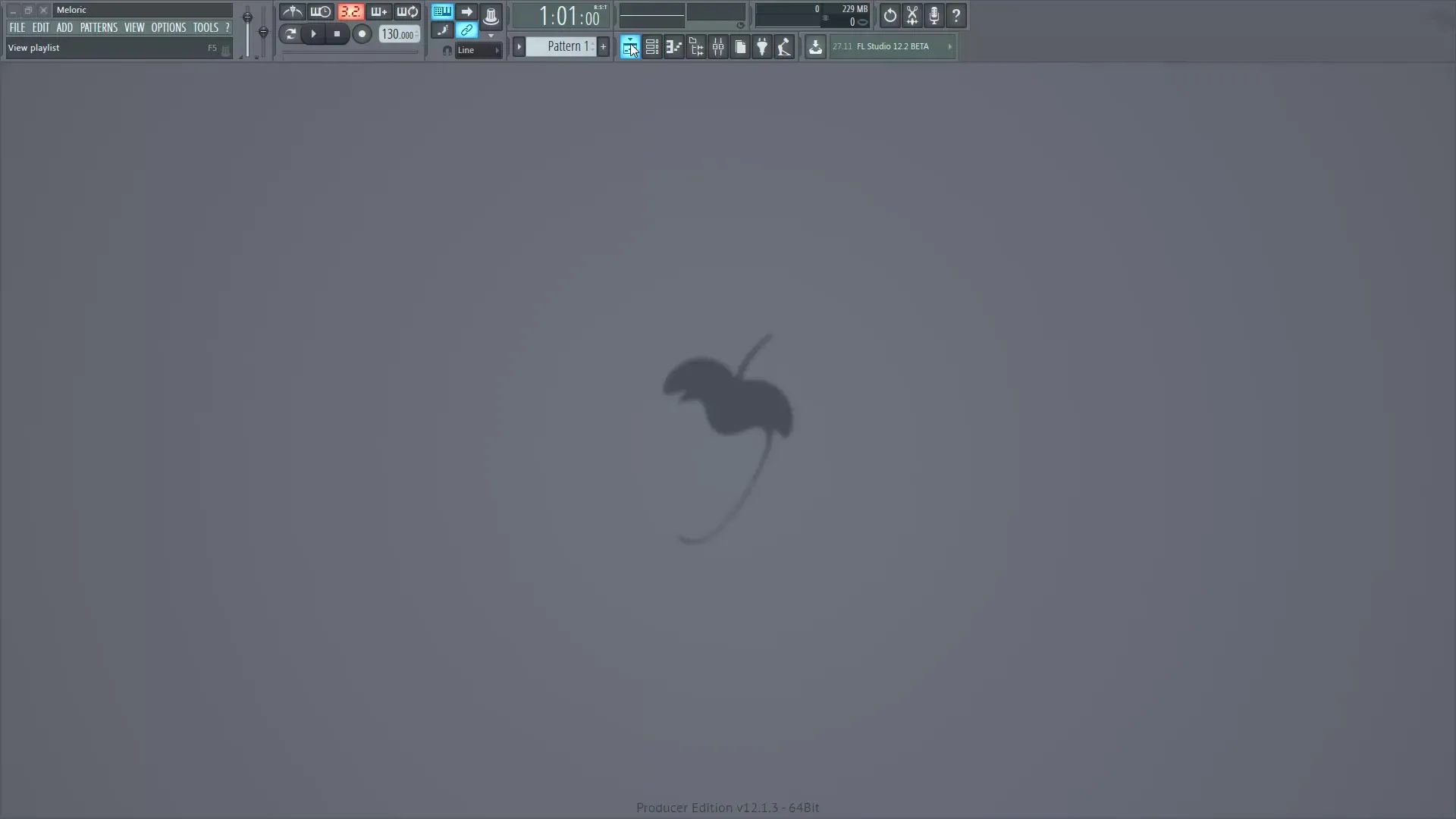
I lydinnstillingsvinduet spiller det ingen rolle hvilken fane du velger først, siden vinduet vil vise deg alle alternativene. Velg fanen "Audio Settings". Pass på at du velger en ASIO-driver. Foretrekk, hvis mulig, en ASIO-driver for å sikre latensfri avspilling og opptak. Valg av en mixerspesifikk driver lar deg oppnå lavere latensverdier, noe som er essensielt når du spiller med et MIDI-keyboard eller tar opp live.
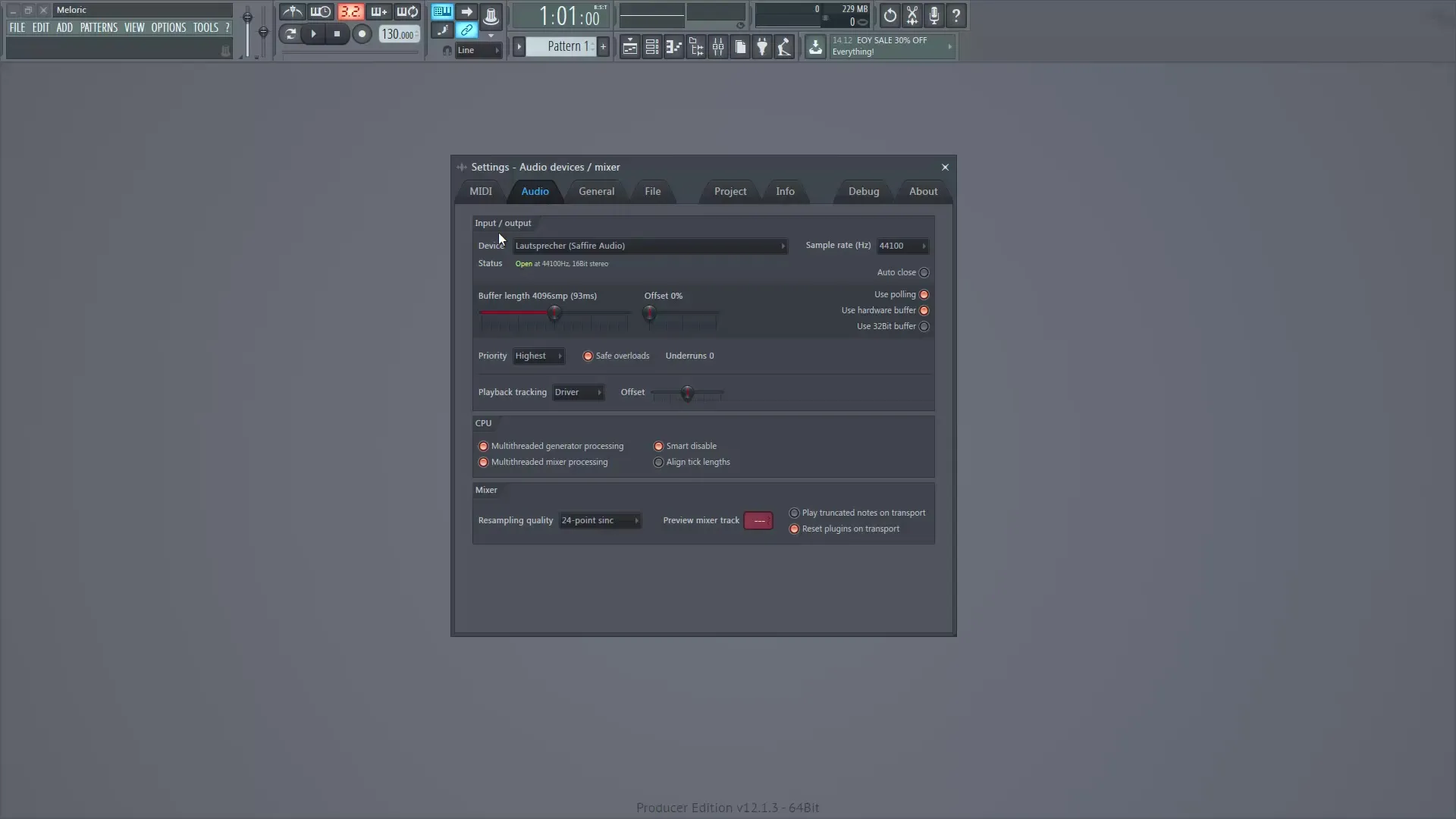
Øverst i menyen kan du velge den aktuelle ASIO-driveren, avhengig av hvilket lydkort eller hvilket audio interface du bruker. Jeg bruker for eksempel ASIO Safire for mitt audio interface. Vær oppmerksom på at dårligere drivere vil føre til høyere latens, noe som kan forsinke avspilling – dette er spesielt plagsomt når du spiller live.
Når du har gjort lydinnstillingene, går du til fanen "MIDI". Her kan du aktivere MIDI-keyboardet ditt. Hvis enheten ble korrekt tilkoblet ved installasjonen, skal den vises her. Hvis ikke, sjekk at den er riktig tilkoblet. Aktiver MIDI-enheten ved å velge den og klikke på "Enable".
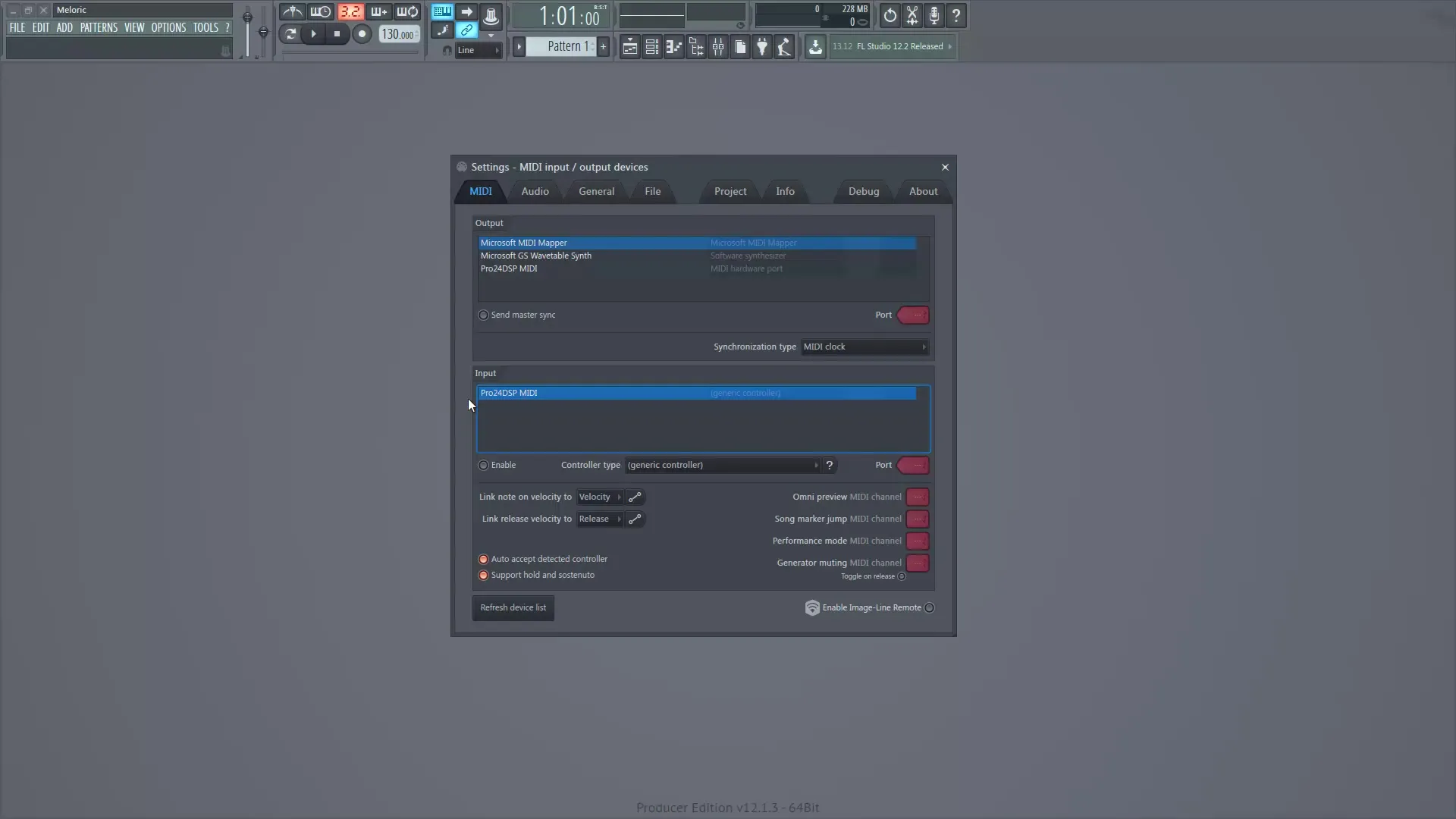
Etter at du har aktivert MIDI-enheten din, er vi klare til å optimalisere filinnstillingene våre. I fanen "File" kan du angi personlige mapper for prøvene og prosjektene dine. Det er viktig å ha et brukbart bibliotek tilgjengelig. Klikk på ikonet i en ledig linje og velg den ønskede mappen - denne vil deretter vises i nettleseren.
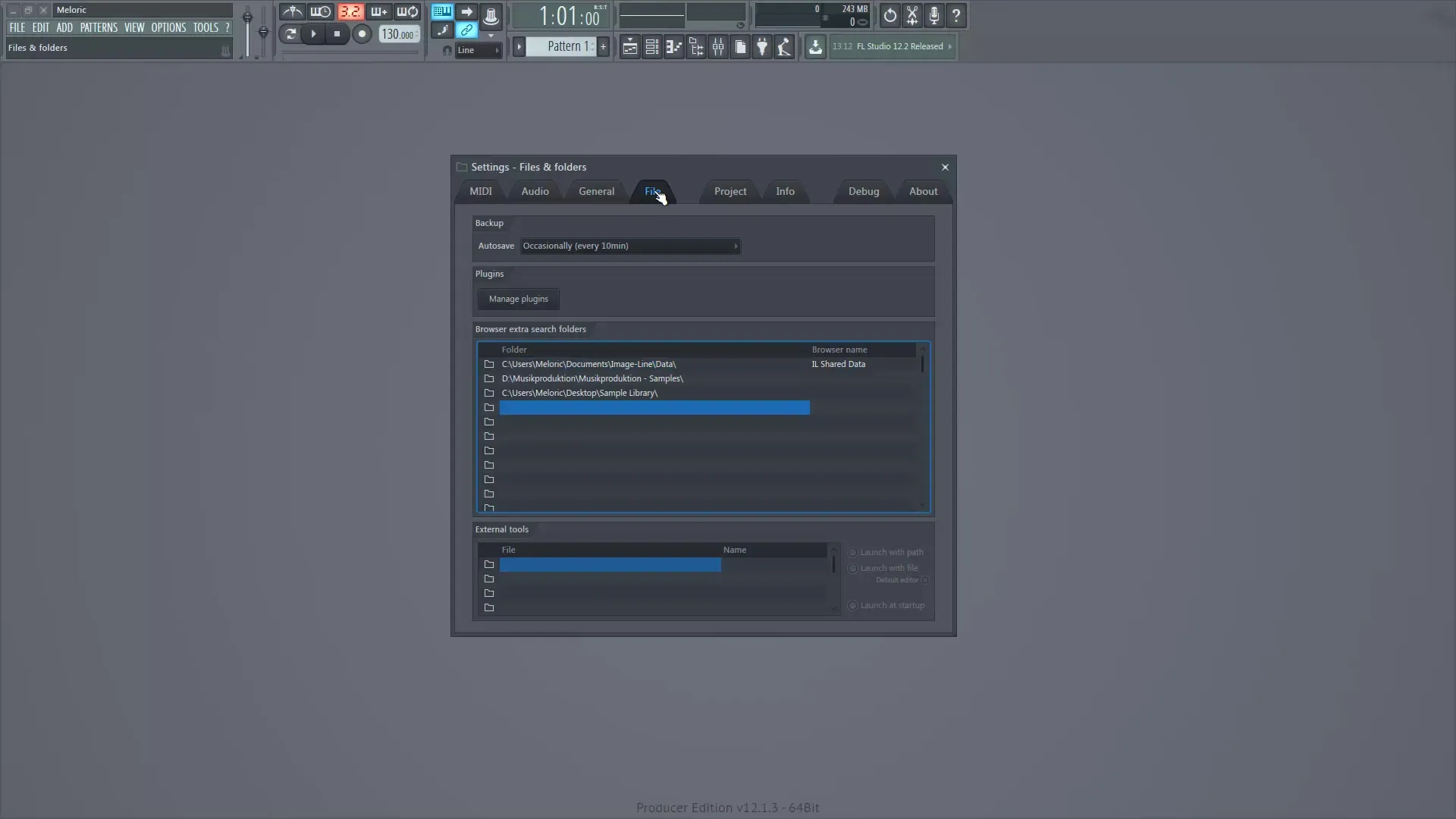
En annen viktig faktor er forvaltningen av pluginene dine. Klikk på "Manage Plugins" for å åpne plugin-administrasjonsvinduet. Her kan du sjekke hvilke plugins som er installert og om de skal vises. Hvis du har lagt til nye plugins, må du sørge for at installasjonsmappen er riktig lagt til i listen.
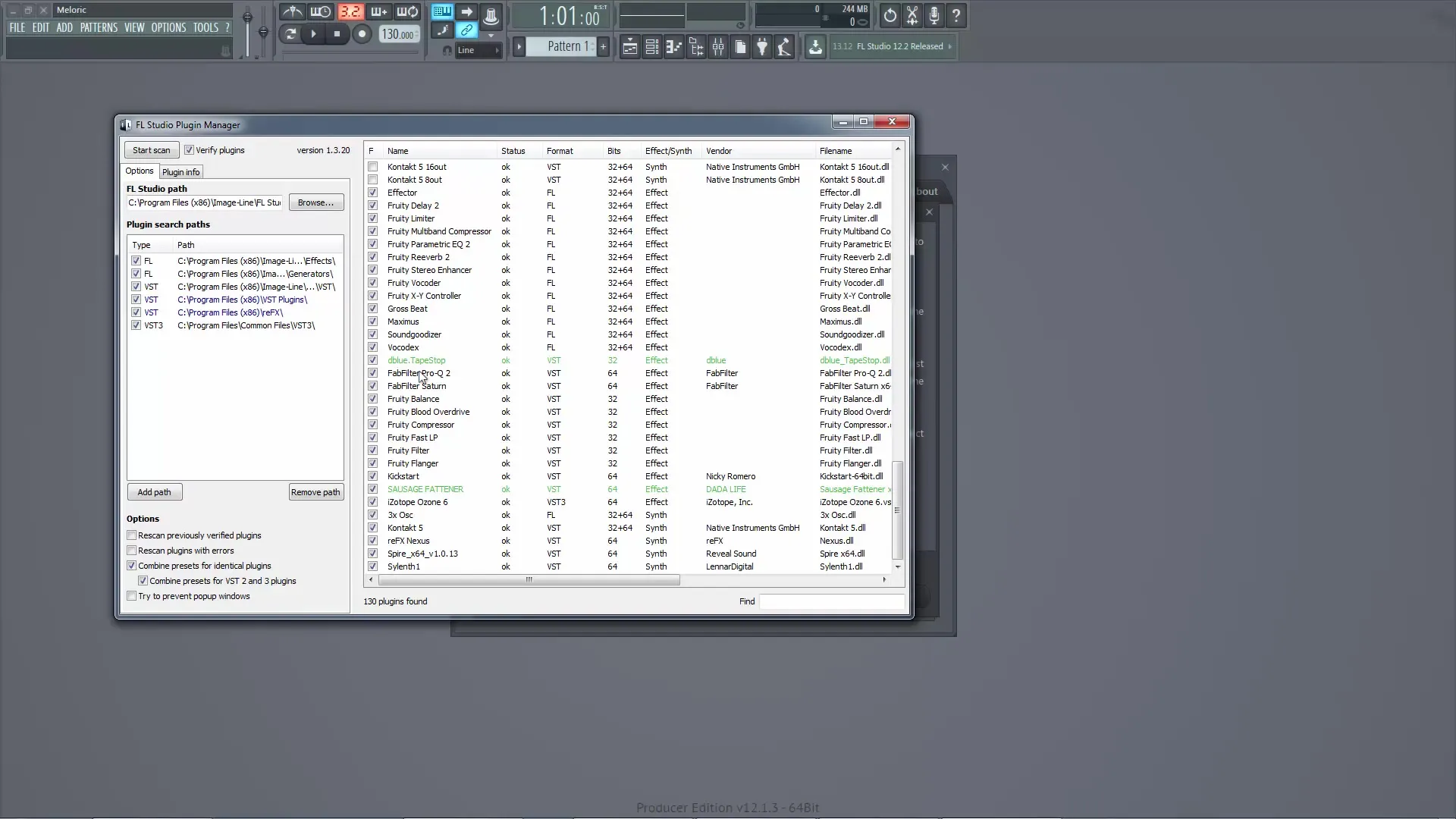
Dersom mappen ikke eksisterer, kan du enkelt legge den til ved å klikke på "Add Folder". Tenk på oversikten over pluginene dine; det er avgjørende. Plasser dem i et bestemt katalog slik at du ikke trenger å bruke lang tid på å lete etter dem senere.
Når det gjelder en ny plugin-katalog, trenger du bare å klikke på "Start Scan" for å finne de nye pluginene. Hvis pluginen er lagt til, vil den vises i listen og bli merket grønt.
Til slutt er det nyttig å aktivere autosave-funksjonen. Du kan justere intervallet for automatisk lagring, slik at prosjektet ditt sikkerhetskopieres mens du komponerer. Dette er spesielt nyttig for å unngå datatap dersom FL Studio krasjer. Jeg anbefaler et intervall på 10 minutter.
I tillegg kan du gi prosjektet ditt et navn og legge inn noen metadata, som sjanger eller forfatter, som senere automatisk vil bli overført til ID3-tagene.
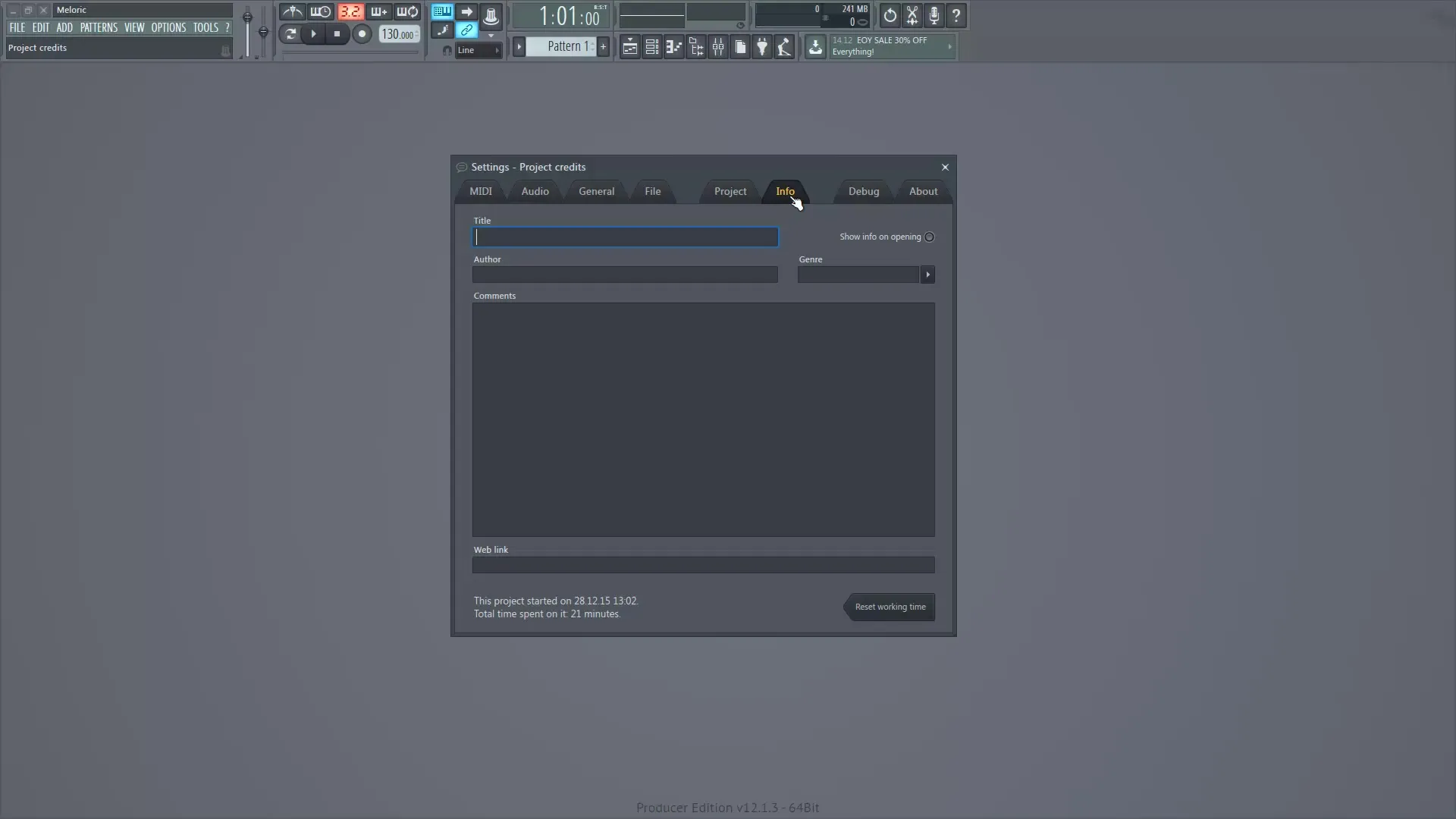
Dermed har du fullført de viktigste innstillingene i FL Studio som er nødvendige for en jevn start. Ved å følge disse trinnene forbereder du deg på en vellykket musikkproduksjon og reduserer mulige problemer fra starten av.
Oppsummering – Innstillinger før starten av musikkproduksjonen i FL Studio
I denne guiden har du lært hvor viktig de første konfigurasjonene i FL Studio er. Fra å velge den passende ASIO-driveren til effektiv forvaltning av MIDI-enhetene og pluginene dine, bidrar hver innstilling til at du kan jobbe raskere og mer effektivt.
Vanlige spørsmål
Hvordan velger jeg riktig ASIO-driver?Du bør velge ASIO-driveren som er kompatibel med lydkortet eller audio-interface.
Hvordan aktiverer jeg et MIDI-keyboard i FL Studio?Gå til MIDI-innstillingene og velg enheten din. Klikk deretter på "Enable".
Hvordan legger jeg til plugins i FL Studio?Gå til "Manage Plugins" og legg til en ny mappe med pluginene dine, klikk deretter på "Start Scan".
Hvorfor er autosave viktig?Autosave beskytter arbeidet ditt mot datatap ved et plutselig programkrasj.
Hvordan kan jeg angi prosjektinformasjon?Skriv inn prosjektets navn, forfatter og sjanger i info-fanen.


